大家都知道,使用电脑时网络是必不可少的。但是,很多朋友在使用电脑的时候发现win11偶尔会出现win11网络连接用不了的情况,那么,win11网络连接用不了应该怎么办呢?下面小编就给大家介绍win11网络连接用不了怎么解决,一起来看看吧。
工具/原料:
系统版本:windows11系统
品牌型号:惠普340 G2
方法/步骤:
方法一:通过“网络疑难解答”检查网络自动修复网络
1、win11网络连接用不了,首先要在系统设置首页,搜索框中输入“网络疑难解答”。
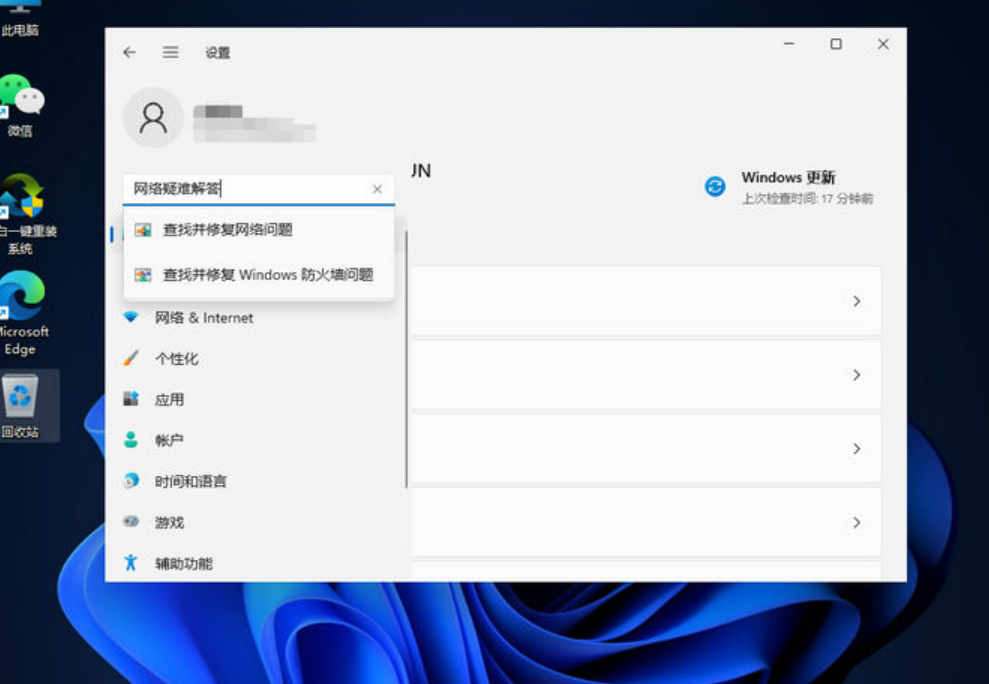
2、检查完成后点击网络连接进行自动修复就可以了。

方法二:关闭“使用安装程序脚本”修复网络
win11修改系统版本的操作是什么
很多用户虽然说现在的系统是win11,但是并不是正式版,还是预览版,功能、安全性等各方面都是不一样的,那么win11修改系统版本的操作是什么?接下来让我们一起看看具体的操作方法,教你如何升级成正式版本系统。
1、按下键盘上的“win i”组合键打开设置,找到“网络和internet”。
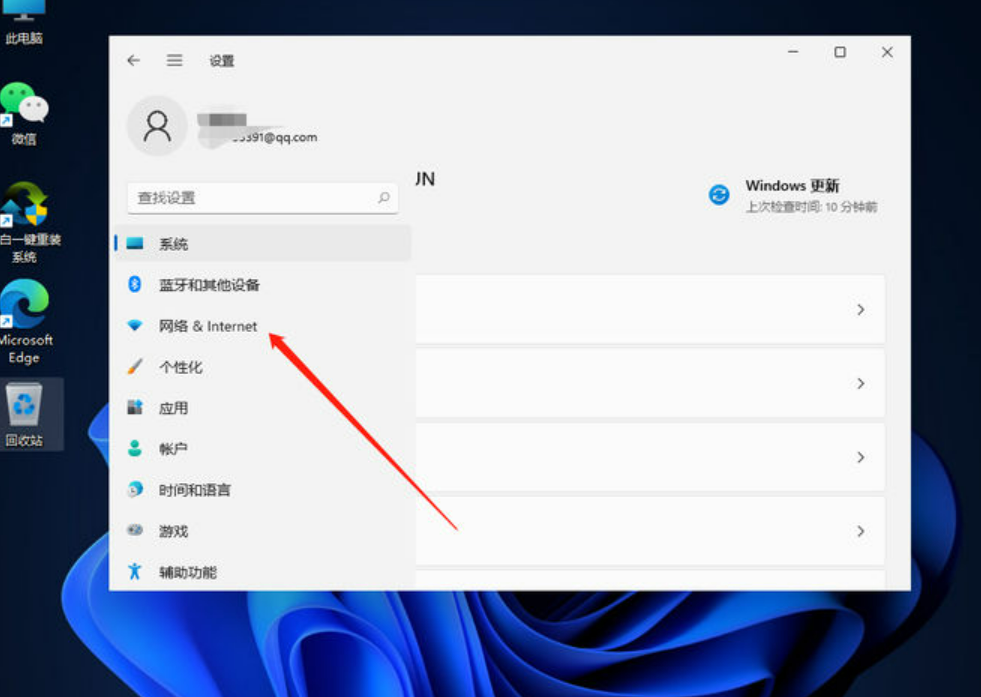
2、进入页面在左边栏选择“代理”,将右边的“使用安装程序脚本”关闭即可。

总结:
方法一:通过“网络疑难解答”检查网络自动修复网络
1、在系统设置首页,搜索框中输入“网络疑难解答”。
2、检查完成后点击网络连接进行自动修复就可以了。
方法二:关闭“使用安装程序脚本”修复网络
1、按下键盘上的“win i”组合键打开设置,找到其中的“网络和internet”。
2、进入页面在左边栏选择“代理”,将右边的“使用安装程序脚本”关闭即可。
以上就是电脑技术教程《win11网络连接用不了解决教程》的全部内容,由下载火资源网整理发布,关注我们每日分享Win12、win11、win10、win7、Win XP等系统使用技巧!win11蓝牙秒断怎么办
win11蓝牙秒断怎么办?现在越来越多的小伙伴都在会使用蓝牙耳机,会更加方便且便捷,但是我们在连接Win11电脑频繁出现断开连接的情况,这是怎么回事呢?接下来小编和大家分享解决方法,有需要的快来看看吧。






